컴퓨터는 쓰면 쓸수록 늦어지는데 이럴때면 디스크 정리나 조각모음등으로 빠르게 해보려고 노력을 합니다. 그래도 안되면 메모리 업그레이드나 SSD로 변경하게 되죠? 하지만 컴퓨터 초기화를 많이 생각하지 못하고 있습니다. 컴퓨터 초기화로 비요을 들이지 않고 처음과 같은 성능으로 만들수 있느데도 말이죠.
컴퓨터 초기화를 하기전에 알아야 할것 이 바로 컴퓨터 바이러스 문제는 아닌지 확인을 한번 해줄 필요가 있습니다. 컴퓨터를 오랫동안 사용하다보면 윈도우 창이 하나 둘씩 열리는게 늦어지고 정지되는 경우도 생기는데 바이러스에 감염된 것일수도 있으니 바이러스 검사도 한번 해보시는 것을 추천드립니다. 바이러스 검사는 간단하게 할수 있습니다.
바이러스 검사를 해도 문제가 없다면 윈도우 포맷을 하거나 컴퓨터 초기화를 하면 됩니다. 윈도우 포맷이나 컴퓨터 초기화를 하기전에 꼭 알아야 할것이 있다면 바로 중요자로 백업입니다. 중요한 자료가 있다면 꼭 백업을 해두시기 바랍니다.
예전에는 컴퓨터에 문제가 생기면 업체에 비용을 주고 맏겼는데 요즘은 컴퓨터가 워낙 흔하다보니 셀프로 많은 것을 처리 합니다. 간단히 윈도우 CD나 USB 혹은 컴퓨터 자체에 복원처리기능을 가지고 있기 때무입니다.
윈도우 7을 사용하고 있다면 복원USB를 만들어 컴퓨터 초기화를 해야 하고 윈도우 10을 사용하시면 윈도우 설정에서 업데이트 및 백업후 컴퓨터 초기화를 할수 있습니다.

윈도우 10 초기화는 컴퓨터 설정에 들어가서 윈도우 화면 좌측하단에 설정창을 눌러 업데이트 및 보안메뉴에서 복구버튼을 눌러 이 PC초기화를 클릭하면 간단하게 컴퓨터 초기화를 할수 있습니다.

초기화에는 두가지 옵션을 선택할수 있는데 기존에 있던 파일을 유지하는 방법과 모든 항목을 제거할수 있는 항목을 선택할수 있습니다. 왠만하면 기존의 자료를 백업하시고 모든 항목을 제거하여 컴퓨터 초기화를 진행하는 것이 좋겠습니다.
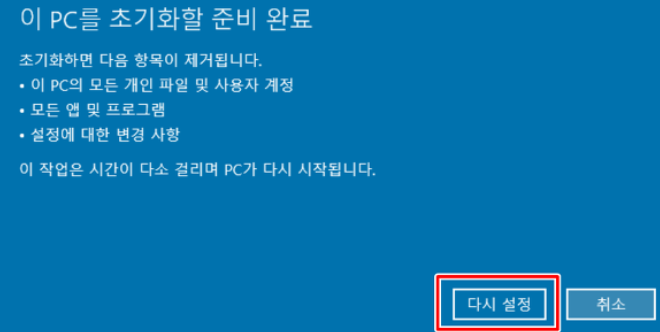
PC에 파티션을 나눈 두개의 드라이버가 있다면 모든 드라이브를 초기화 가능하고 WINDOWS를 설치한 드라이버만 초기화도 가능합니다. 본인이 선택하여 컴퓨터 초기화 하시면 됩니다.

컴퓨터 초기화 할 준비가 완료 되었다면 각 계정에 대한 경고와 PC에 대한 파일 설정 및 변경사항에 대한 주의 그리고 걸리는 시간에 대해서 나열항목을 보이게 됩니다.

컴퓨터 초기화진행을 완료 하였다면 3DP CHIP을 설치하여 모든 드라이버를 설치합니다. 3DP CHIP은 컴퓨터에 꼭 설치해야 하는 드라이버를 찾아서 설치해주며 늘 최신버전으로 업데이트 해줍니다.

컴퓨터 초기화의 시간은 대략 30~40분 정도 소요되며 PC의 전원이 꺼지지 않도록 주의하면 됩니다. 얼마전에만 해도 윈도우 10 USB디스크로 포맷을 하였으나 윈도우 자체에 초기화를 할수 있도록 되어 있어 컴퓨터 초기화를 진핼하려고 한다면 참조 하시기 바랍니다.
'IT정보' 카테고리의 다른 글
| 절대 손상되지 않는 놀라운 USB 복구방법 (0) | 2019.08.21 |
|---|---|
| 자바스크립트 오류 해결 쉽게 하는법 (0) | 2019.08.15 |
| 공용구역 하자공사 (0) | 2019.06.23 |
| 아파트 하자 진단 칸막이벽 위치변경시공 (0) | 2019.06.22 |
| 아파트 하자진단 비상발전기실 문제 (0) | 2019.06.08 |